Tabela e përmbajtjes
Në Excel, komentet shfaqin një mesazh për një përdorues nëse një qelizë kërkon shpjegime të mëtejshme. Shpesh, mund t'ju duhet të fshehni komentet, përveç fshirjes së përhershme të komenteve. Në këtë artikull, ne do të mësojmë 4 procese të thjeshta për të fshehur komentet në Microsoft Excel.
Shkarkoni Librin e Punës Praktike
Fshihni komentet.xlsm
4 Metodat për të fshehur komentet në Excel
Komentet tregohen me një shënues të purpurt në cepin e qelizave ku postohen komentet. Tani, për të fshehur komentet në Excel, mund të ndiqni këto 4 metoda. Pra, le t'i eksplorojmë ato një nga një.
Tabela e mëposhtme tregon Data , Koha e hyrjes & Dalja , ndërsa llogariten Orët e punës dhe Orët totale javore Orët .
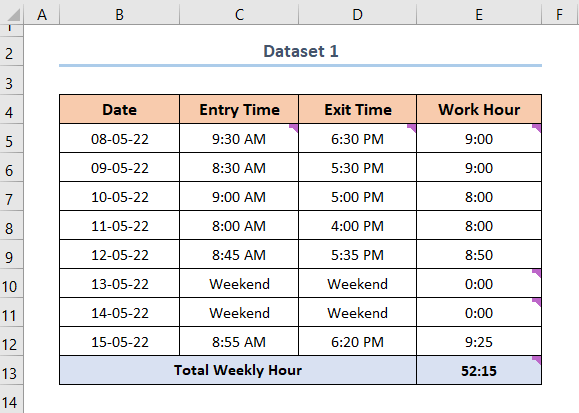
Tani për të demonstruar metodat tona, le të fshehim komentet nga kjo tabelë. Si shënim, dy metodat e para fshehin komentet nga fleta aktive e punës, ndërsa dy metodat e fundit fshehin komentet nga i gjithë libri i punës, me këtë në mendje le të fillojmë!
1. Zgjedhja e butonit "Shfaq komentet" për të fshehur komentet në fletën e punës
Metoda e parë tregon një mënyrë shumë të drejtpërdrejtë për të fshehur komentet. Pra, le të fillojmë.
Hapat:
- Së pari, lundroni te skeda Rishikoni , më pas klikoni Shfaq komentet .
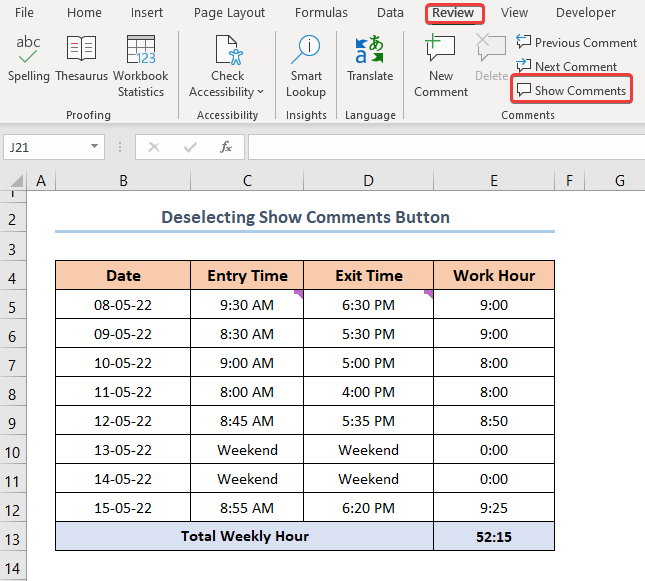
- Menjëherë, në anën e djathtë shfaqet një tabaka e komenteve që tregon të gjithakomentet e pranishme në fletën e punës.
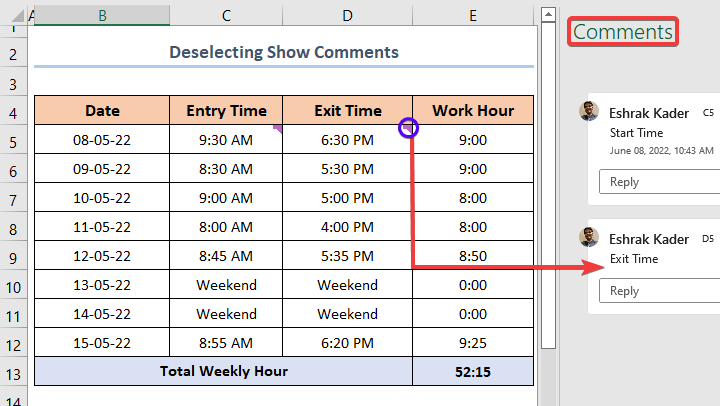
- Më pas, klikoni në butonin Shfaq komentet për ta çzgjedhur kështu, duke fshehur komentet .
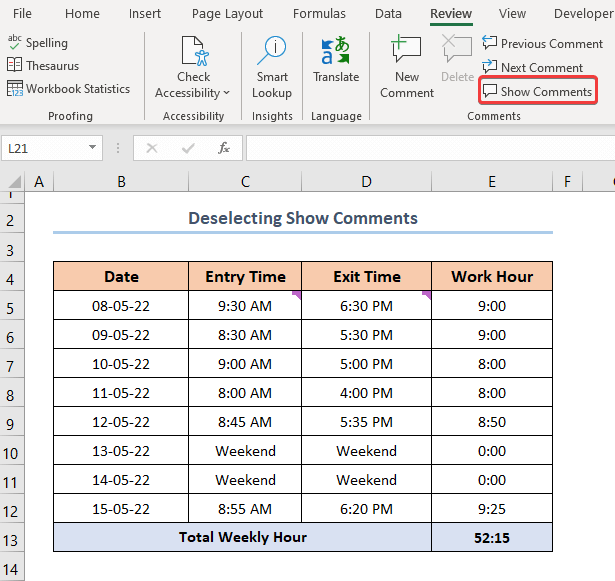
Lexo më shumë: Krijimi dhe redaktimi i komenteve të Excel në qeliza - [Një udhëzues përfundimtar]!
2. Përdorimi i shkurtoreve të tastierës
A nuk do të ishte mirë sikur të kishte vetëm një shkurtore tastiere për të fshehur komentet? Epo, ju jeni me fat sepse metoda e dytë përshkruan pikërisht atë.
Hapat:
- Për të filluar, shtypni ALT tasti në tastierën tuaj kjo ndryshon pamjen e Excel-it.
- Tani, shtypni R në tastierën tuaj për të shkuar te skeda Rishikoni .
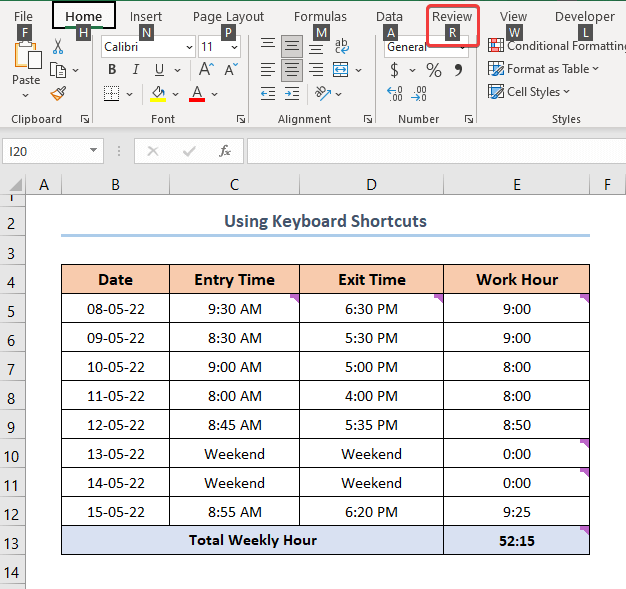
- Së dyti, klikoni H pasuar nga numri 1 për të shfaqur komentet në anën e djathtë.
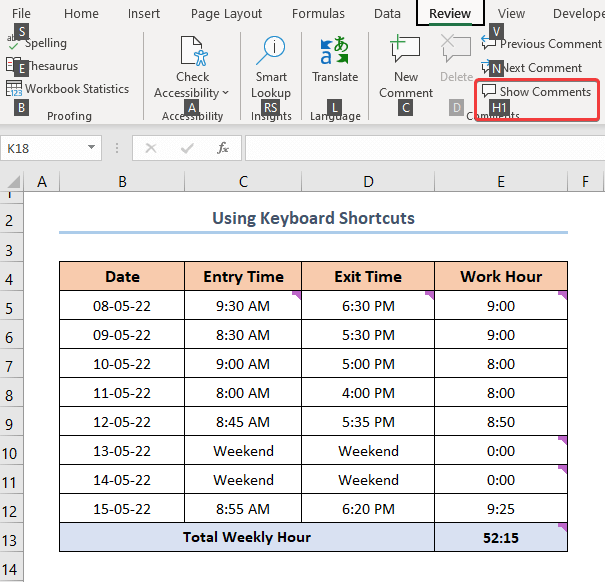
- Së treti, përsëritni të njëjtën sekuencë nga fillimi, domethënë, shtypni tastin ALT më pas klikoni R pasuar. nga H, dhe së fundi 1.
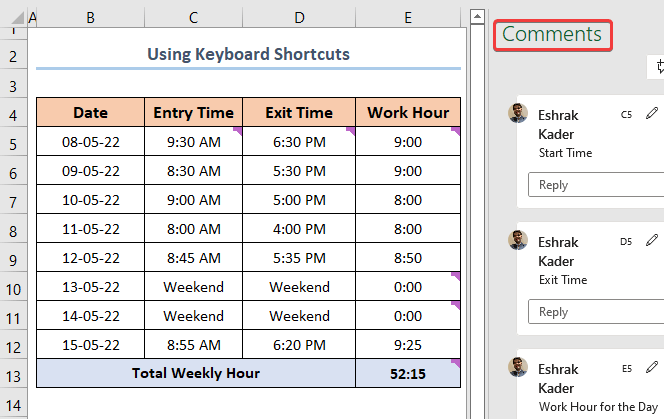
- Më në fund, komentet fshihen nga pamja.
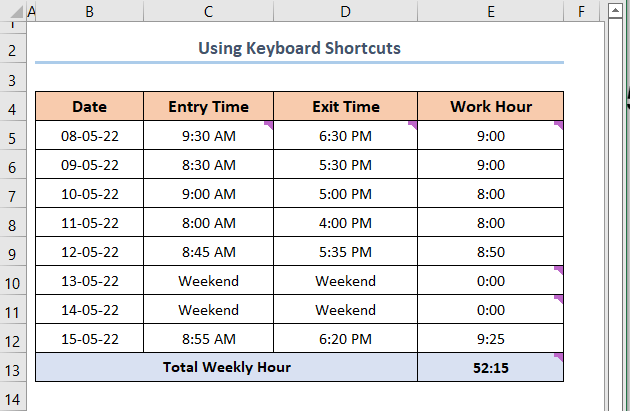
Lexo më shumë: Si të referohen komentet në Excel (3 metoda të thjeshta)
Lexime të ngjashme
- Si të shtoni koment në Excel (4 metoda praktike)
- [U zgjidh:] Fut komentin që nuk funksionon në Excel (2 zgjidhje të thjeshta)
- Si të kopjoni komentet në Excel (2 mënyra të përshtatshme)
- Eksportoni komentet PDF në një përhapje Excel fletë (3Truket e shpejta)
- Si të hiqni komentet në Excel (7 metoda të shpejta)
3. Përdorimi i opsioneve të Excel për të fshehur të gjitha komentet në Workbook
Mënyra e tretë për të fshehur komentet përfshin përdorimin e veçorisë Opsionet të Excel. Thjesht ndiqni.
Hapi 01: Shkoni te menyja e opsioneve
- Së pari, gjeni skedën Skedari dhe futeni atë.
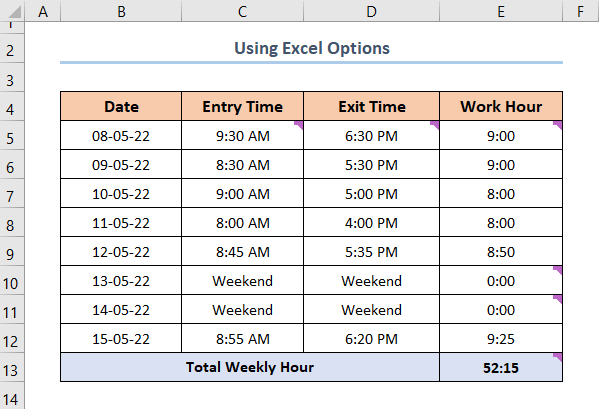
- Tjetra, klikoni në skedën Opsionet për të hapur një dritare të re.
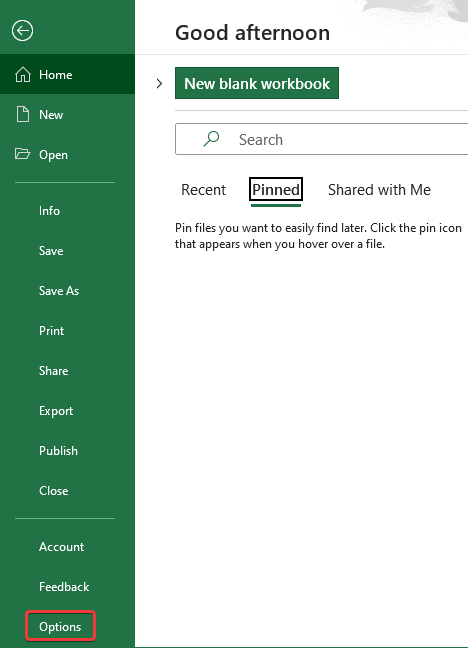
Hapi 02: Zgjidhni opsionin e duhur
- Së dyti, shtypni skedën E avancuar dhe lëvizni poshtë te Afisho
, ku duhet të kontrolloni kutitë e mëposhtme të paraqitura me hapa të numëruar.
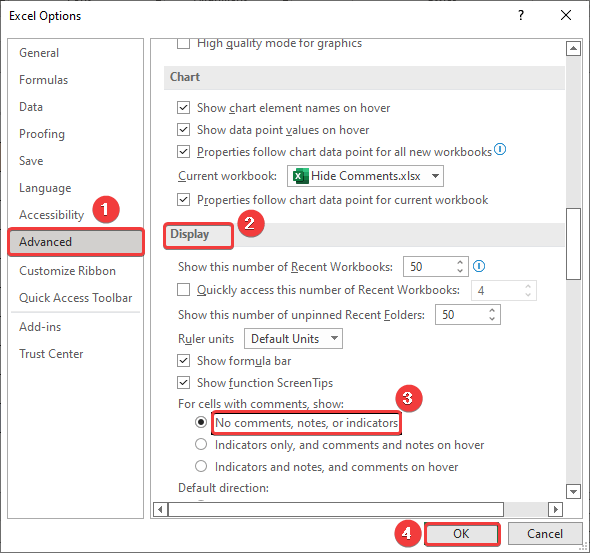
- Më në fund, klikoni OK për ta mbyllur dritaren dhe kthehuni te tabela juaj ku do të gjeni të gjitha komentet tani janë të padukshme .
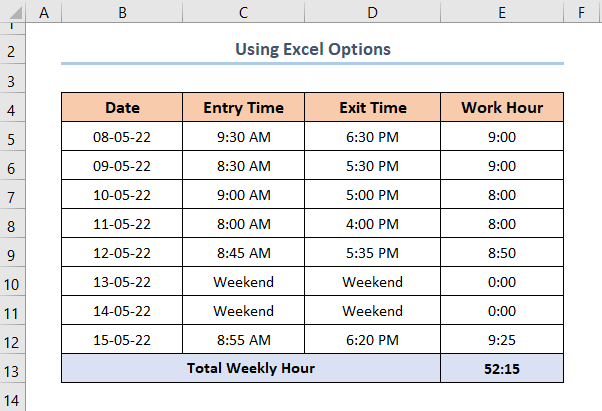
4. Përdorimi i VBA Kodi për të fshehur komentet
A keni menduar ndonjëherë të automatizoni të njëjtat hapa të mërzitshëm dhe të përsëritur në Excel? Mos mendoni më, sepse VBA ju ka mbuluar. Në fakt, ju mund të automatizoni metodën e mëparshme tërësisht me ndihmën e VBA .
Hapi 01: Hapni redaktuesin VBA
- Për të filluar, shko te skeda Zhvilluesi dhe më pas te Visual Basic.
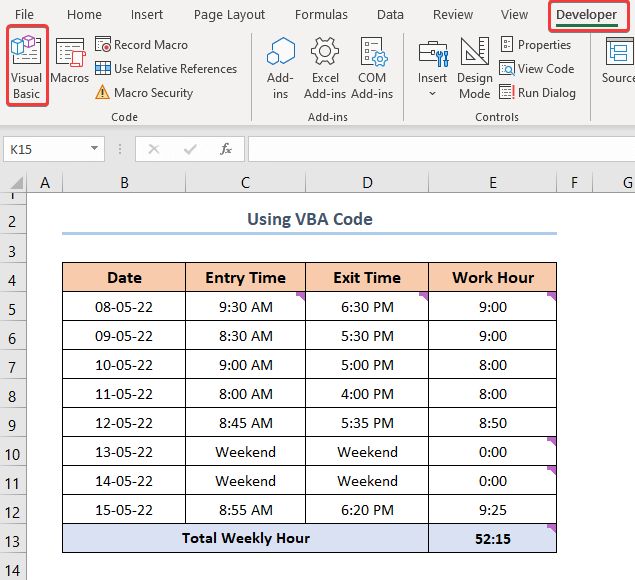
- Më pas, fut një Modul në Librin tuaj të Punës, Moduli është vendi ku do të futni kodin VBA .
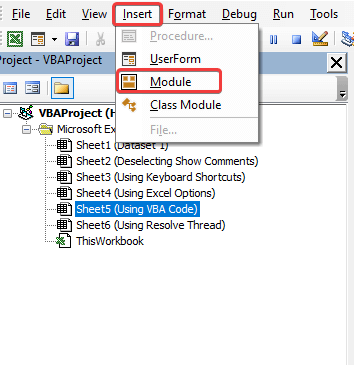
Hapi 02:Futni modulin dhe kodin VBA
- Së dyti, për të futur kodin duhet të klikoni me të djathtën në modul dhe të klikoni Shiko kodin, menjëherë shfaqet një dritare në drejtë.
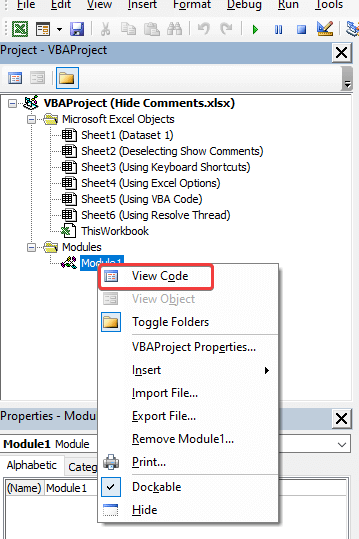
- Tani, kopjoni dhe ngjisni këtë kod VBA në këtë dritare.
4488

Hapi 03: Ekzekutoni Macron
- Së treti, lundroni te Run dhe klikoni mbi të.
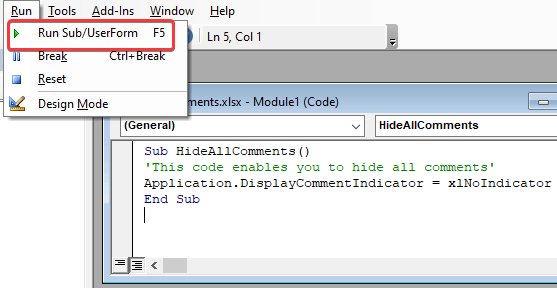
- Më pas, shfaqet një kuti dialogu Macros ku duhet të shtypni Run për të ekzekutuar makro.
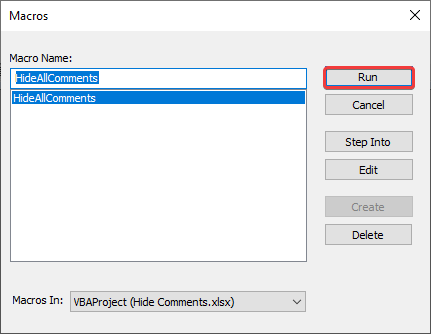
- Përfundimisht, komentet fshihen nga shikimi i qartë.
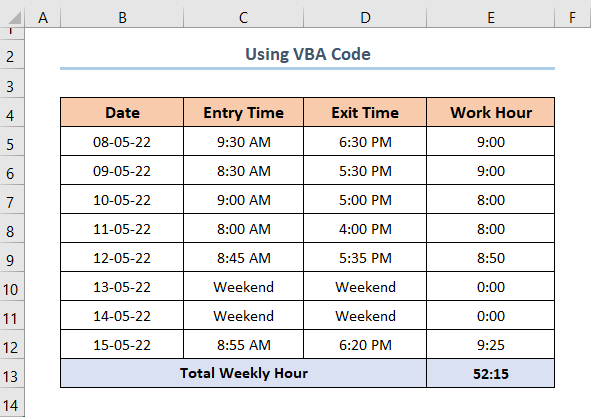
Përdor opsionin Zgjidhja e temës në vend të fshehjes së komenteve
Në vend që të fshehni komentet, mund t'i bëni komentet vetëm të shikueshme. Kjo do të thotë që nuk mund t'i modifikoni komentet derisa të rihapni komentin. Për fat të mirë, ju mund ta aplikoni këtë veçori në rastin e një qelize specifike në fletën e punës. Pra, le të shohim aplikimin e veçorisë së re të Microsoft.
Fillimisht, vendoseni kursorin mbi qelizën e komentuar dhe klikoni në opsionin Zgjidh fillin që e mban komentin të dukshëm. Megjithatë, kjo e bën komentin të pa-redaktueshëm nëse nuk rihapet.
Si shënim, kushdo që ka akses për të shkruar në fletën e punës mund të rihapë dhe zgjidhë komentet.
Hapat:
- Për të filluar, futni skedën Rishikoni dhe gjeni Shfaq komentet .
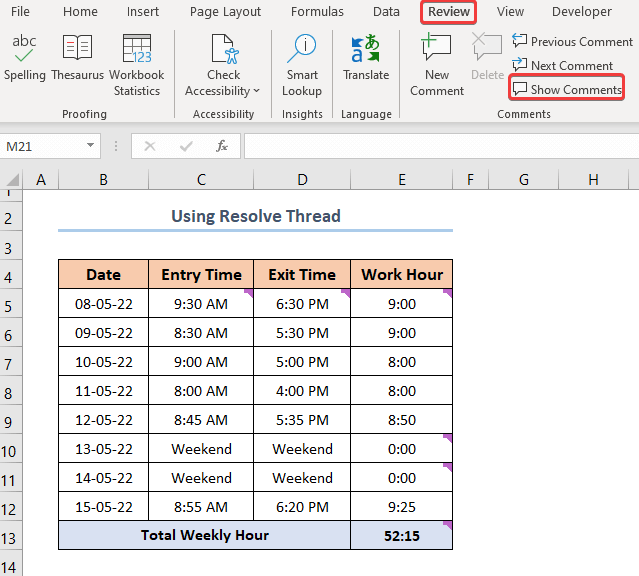
- Tani, në anën e djathtë, tabaka e komenteve mund të jetëshihet.
- Më pas, kliko tri pikat në një koment dhe zgjidh Zgjidh temën.
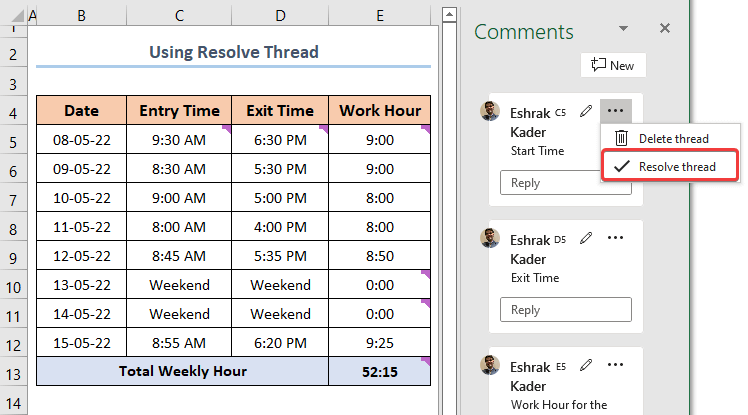
- Më në fund , komenti mund të shihet i thinjur dhe i shënuar U zgjidh në tabaka e komenteve.
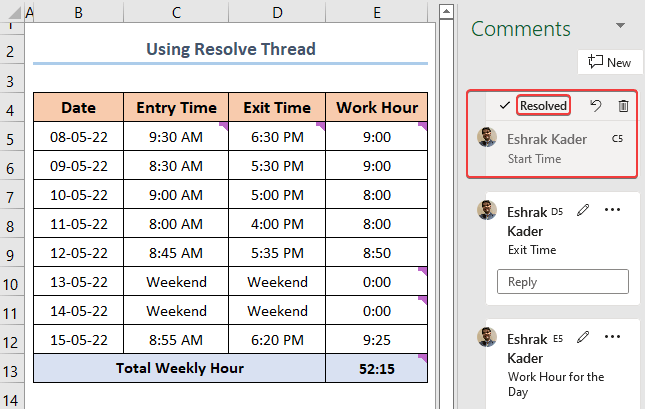
Lexo më shumë: Si të gjeni komente në Excel (4 metoda të thjeshta)
Gjëra që duhen mbajtur mend
- Seksioni i komenteve në Excel 365 është ridizajnuar.
- Në versionet më të vjetra të Excel, komentet mund të fshihen duke klikuar me të djathtën e miut në qelizë dhe duke zgjedhur opsionin Fshih komentet . Megjithatë, versionet e reja nuk e ofrojnë më këtë veçori.
- Përveç kësaj, butoni Fshih të gjitha komentet në skedën Rishikimi është hequr gjithashtu në edicionin më të fundit të Excel.
Përfundim
Për të përfunduar, ky artikull përshkruan procesin e fshehjes së komenteve në Excel. Sigurohuni që të shkarkoni skedarët e praktikës & beje vete. Ju lutemi na informoni në seksionin e komenteve nëse keni ndonjë pyetje. Ne, ekipi i Exceldemy , jemi të lumtur t'u përgjigjemi pyetjeve tuaja.

